Terkadang ketika Anda mencoba memformat pen drive di komputer Anda, Anda mungkin menghadapi pesan kesalahan ini “Windows tidak dapat menyelesaikan format“. Untuk sebagian besar kasus, kesalahan ini disebabkan oleh beberapa file rusak yang ada di flash drive. Ikuti perbaikan ini di komputer Anda dan masalahnya akan segera berakhir-
Perbaiki- Format pen drive dari CMD-
Memformat pen drive dari Prompt Perintah setelah membuat partisi akan menyelesaikan masalah ini untuk Anda.
1. Tipe "cmd" dalam Cari kotak di sebelah ikon Windows, untuk membuka yang ditinggikan Prompt Perintah jendela.
2. Kemudian klik kanan di "Prompt Perintah” yang muncul pada hasil pencarian yang ditinggikan dan kemudian klik “Jalankan sebagai administrator“.

3. Untuk mendapatkan gambaran tentang partisi disk pada drive Anda, yang perlu Anda lakukan hanyalah salin-tempel dua perintah ini satu per satu dan tekan Memasukkan untuk menjalankan kedua perintah secara berurutan di komputer Anda.
bagian disk. daftar disk

4. Sekarang, dalam daftar disk, Anda harus mencatat "Nomor Disk” untuk pen drive.
Anda dapat dengan mudah melakukan ini dengan melihat "Ukuran” dari disk karena ukuran pen drive akan jauh lebih kecil daripada ukuran HDD Anda.
( Contoh-Bagi kami, ini adalah “Disk 2” karena ukuran disk adalah 28 GB).

Untuk membuat partisi baru di pen drive Anda, Anda perlu membuat partisi utama dan memformatnya di 'lemak32format.
5. Untuk melakukannya salin-tempel dan memodifikasi perintah-perintah ini di Prompt Perintah jendela satu per satu dan tekan Enter setelah masing-masing untuk memformat drive di komputer Anda.
pilih disk (nomor disk Anda.) bersih. buat partisi primer. aktif. pilih partisi (nomor disk Anda.) format fs=fat32
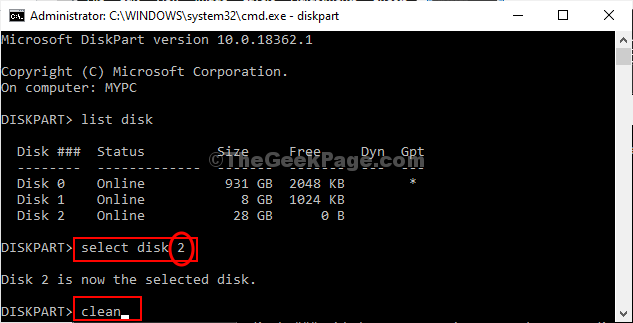
Proses pemformatan akan memakan waktu. Tunggu hingga muncul 100%. Setelah pen drive diformat, tutup Prompt Perintah jendela.
6. Lepaskan pen drive dari komputer Anda dan kemudian masukkan pen drive ke komputer Anda.
Anda mungkin perlu memformat kandar pena secara manual lagi. Ikuti langkah-langkah ini untuk melakukannya-
1. tekan Tombol Windows+E.
2. Sekarang, di Penjelajah Berkas jendela, di sisi kiri, klik "PC ini“.

3. Sekarang, klik kanan pada pen drive Anda. Setelah itu, klik “Format” untuk mulai memformat drive.
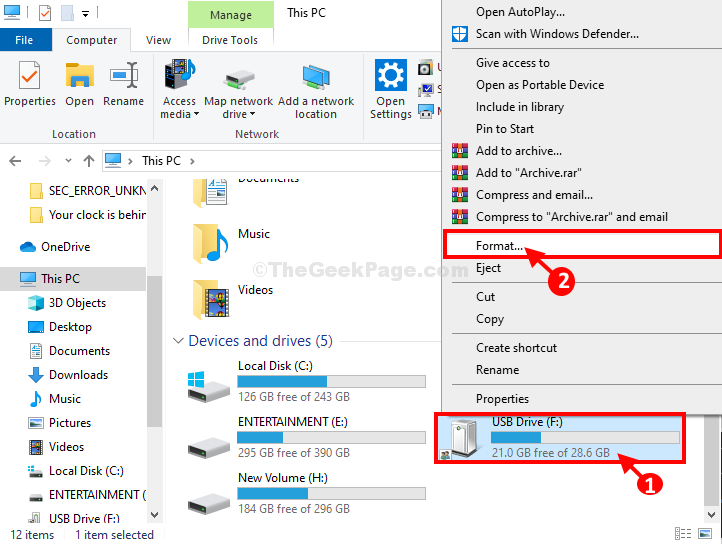
3. Kemudian Anda perlu mengklik "Mulailah” untuk memulai proses pemformatan.
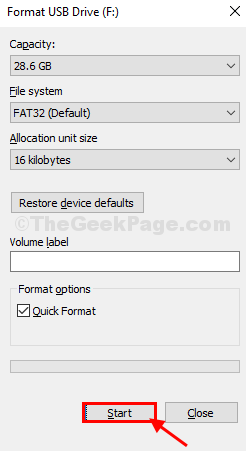
Setelah pen drive diformat, Anda dapat dengan mudah mengaksesnya.
Masalah Anda harus diselesaikan.
![Perbaiki Port USB Tidak Berfungsi di Windows 10 [Terpecahkan]](/f/3f2b174a77b8815e558a7f2897ff82eb.png?width=300&height=460)

